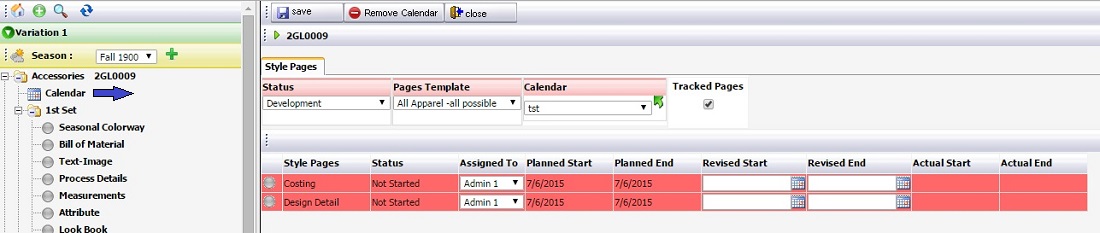DEVELOPMENT CALENDAR FOLDER
Development Calendar (Dev Calendar) - раздел системы, который предназначен для планирования списка задач.
Dev Calendar имеет стандартный вид (как и все главные разделы системы) - содержит перечень всех созданных календарей. Здесь можно просматривать/искать уже существующие календари и создавать новые. Слева расположено меню, в котором представлены:
- все сезоны, для которых существуют какие-либо календари (сезоны представлены для быстрой фильтрации)
- пункт New Development Calendar, как и кнопка "new" (1), - переход в режим создания нового календаря
- пункт Development Calendar History - перечень/история просмотренных календарей
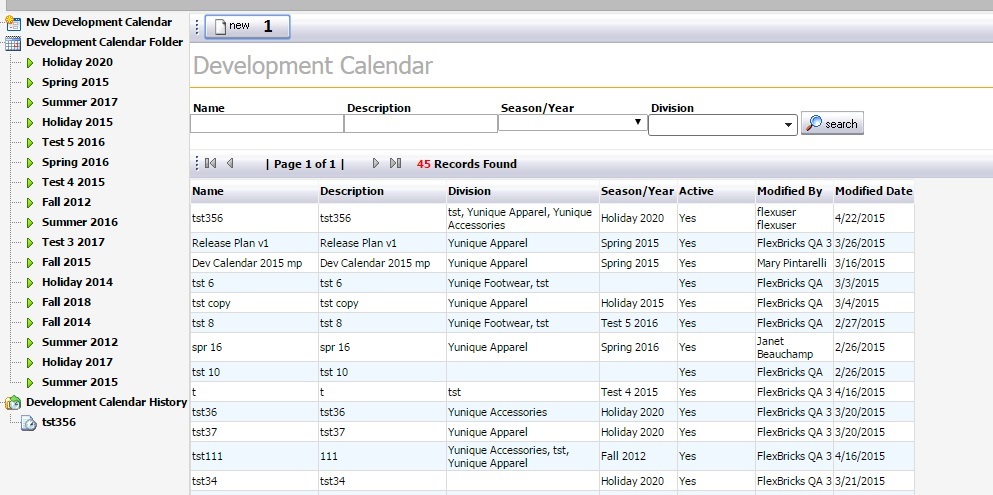
При создании нового календаря заполняются поля: Name, Description, Season/Year (к которому будет относится календарь), Division, активен/неактивен.
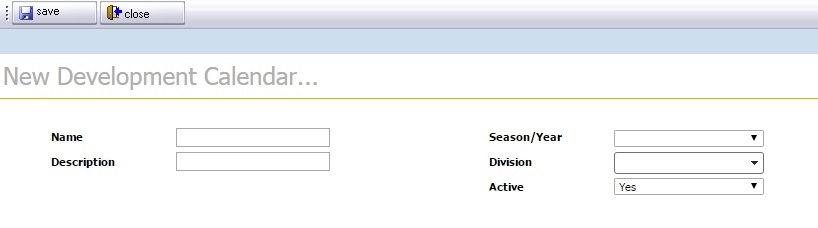
Работа внутри календаря
После создания нового/выбора уже существующего календаря - пользователь попадает в режим планирования списка задач (здесь же можно изменить поля, которые заполнялись при создании). Задачи могут быть двух видов: action-ы - связанные с производством и элементами системы; event-ы - какие-либо события (совещания, планирования и т.д.)
Слева расположено меню:
- Calendar Gantt - главная вкладка, в которую пользователь попадает при входе
- BI - два отчета:
- Action Details
- Calendar Extract
Во вкладке Calendar Gantt вверху расположены кнопки: "save" (1), "delete"(2), "copy"(3), "close"(4).
Создавать задачи можно нажатием на новую строку. Над списком задач расположены кнопки:
5 - добавление задачи перед текущей/выбранной;
6-7 - добавление задачи после текущей;
8 - привязка текущей задачи к предшествующей;
9 - разрыв связи между текущей и предшествующей задачами;
10 - изменение последовательности (поменять местами текущую и предшествующую задачи);
11 - изменение последовательности (поменять местами текущую и последующую задачи);
12 - отобразить критический путь на диаграмме Ганта справа (наиболее длительная последовательность связанных задач );
13 - уменьшение масштаба диаграммы;
14 - увеличение масштаба диаграммы;
15 - удаление текущей задачи.
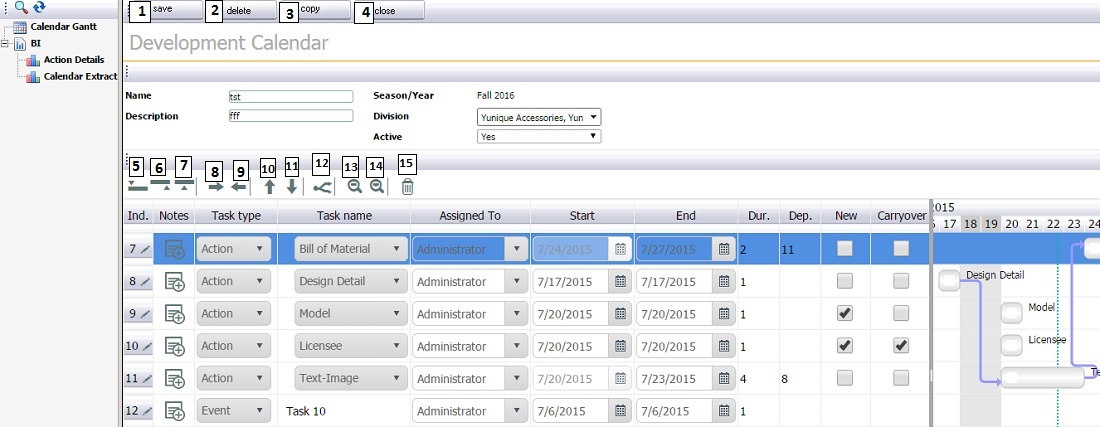
Снизу находится список задач (основное предназначение календаря). После создания нового календаря, ему всегда создается заглавная задача (она соответствует названию календаря).
Для каждой задачи есть определенный набор полей: ind., notes, task type, task name, assigned to, start, end, dur., dep., new, carryover.
- Ind - зайдя в это поле, пользователь попадает в режим "Task Details" (если Task Type "Action"), где можно редактировать параметры текущей задачи. Также, в Task Details можно посмотреть процент выполнения задачи, который высчитывается автоматически.
Если же Task Type "Event", то при нажатии Ind. - показывается окно "Task event details", где можно выставить статус (step) и процент выполнения (progress) текущего события.
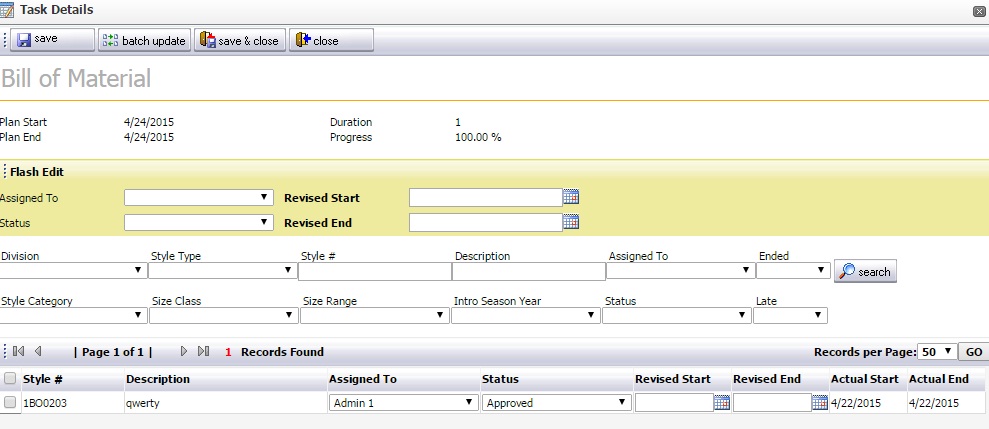
В Task Details показываются все элементы, где есть текущая задача. Так, например, если рассматривается workflow в стилях Bill of Material, то здесь отображаются все стили, в которых есть BoM и в которые добавлен текущий календарь (на скриншоте ниже рассматривается 3-D Files в материалах).
В Task Deatails пользователь может установить параметры:
Assigned To – выбор пользователя/группы пользователей, который отвечает за выполнение текущей задачи для соответствующего элемента;
Status - этап выполнения текущей задачи для определенного элемента. Если изменить статус здесь — он также изменится в соответствующем разделе системы.
При создании taska-а/задачи указываются даты начала и окончания (Plan Start/Plan End) ее выполнения для всех элементов. Но в Task Details есть две специальные (пересмотренные) даты, которые позволяют корректировать сроки выполнения задачи в определенных пользователем элементах: Revised Start и Revised End.
Принцип работы :
Есть даты: Actual Start и Actual End.
Actual Start заполняется когда соответствующий элемент получает статус In Progress, Actual End – когда элементу выставлен статус Approved.
Даты Actual Start/Actual End сначала сравниваются с Plan Start/Plan End, а затем с Revised Start/Revised End.
Если и запланированные и пересмотренные даты прошли, то соответствующий элемент подсвечивается красным. Если же Plan End прошла, а Revised End — не прошла, - элемент подсвечивается желтым. Если ни запланированная, ни пересмотренная даты не прошли — то элемент не подсвечивается.
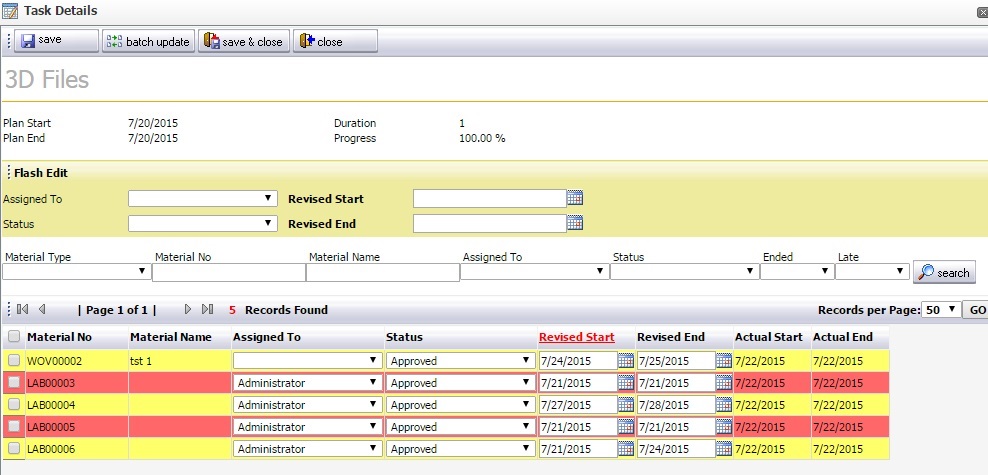
- Notes - возможность добавлять комментарии
- Task Type - тип задачи:
- Event - какое-либо событие (в поле Task Name пользователь сам вводит название)
- Action - задачи в системе/workflow-ы (в поле Task Name пользователь выбирает раздел > workflow )
- Assigned To - кто отвечает за данную задачу (пользователь/группа пользователей)
- Start - дата начала задачи
- End - дата окончания задачи
- Dur. - длительность задачи в днях (при изменении длительности - даты пересчитываются)
- Dep. - колонка для построения связей (справа отображается диаграмма)

ПоляNew/Carryover - поля для "сезональных" задач, которые отвечают - учитывать ли данные задачи вкалендарекалендаре. Подробнее см. ниже.New - оригинальный сезон (intro season year)Carryover - добавленные сезоны
Добавление календарей в разделы:
Выбирается стиль в Style Folder (сезоны стиля и календаря должны совпадать) > в меню стиля выбирается пункт Calendar > кнопка "Add Calendar" открывает список возможных для добавления календарей. После выбора календаря и нажатия кнопки "save" - календарь будет добавлен. Активный чекбокс "Tracked Pages" показывает только workflow-ы, которые привязаны к календарю (в Calendar Gantt был выбран Bill of Material). Важная особенность: календарь во всех элементах может быть только один (на скриншоте ниже добавлен календарь "qqq", который можно удалить кнопкой "Remove Calendar").

- на примере изображения в Image Folder
Выбирается изображение в Image Folder > в меню изображения выбирается пункт Calendar > кнопка "Add Calendar" открывает список возможных для добавления календарей (так как картинки не привязаны к сезону, то можно добавить любой календарь). После выбора календаря и нажатия кнопки "save" - календарь будет добавлен.

- В Planning Folder можно добавлять календарь для нескольких стилей сразу
Для этого, в режиме работы с определенным Line Plan-ом, в меню слева есть вкладка Calendars. Данная вкладка содержит перечень доступных календарей для текущего Line Plan-а (кнопка add New (1) позволяет создать новый календарь).

После выбора календаря открывается список стилей текущего Line Plan-а, из которого выбираются те, к которым нужно добавить выбранный календарь.
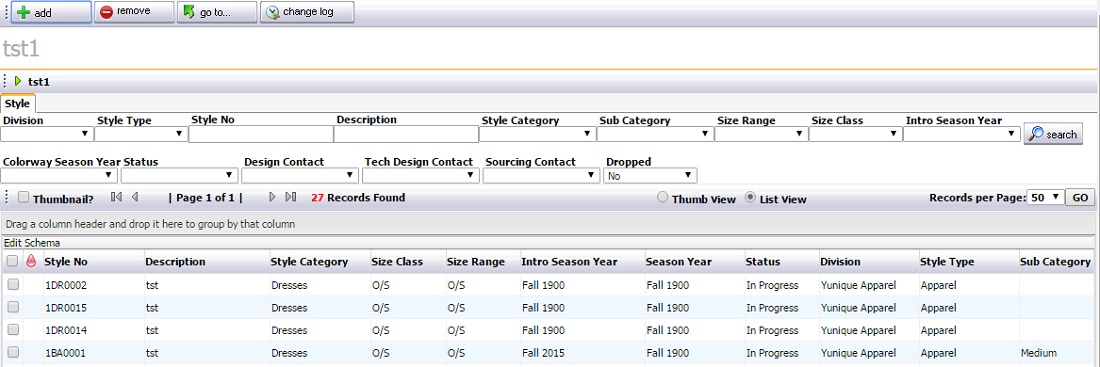
Как только изображение/стиль/или же любая другая задача привязана к календарю, в пункте Calendar показывается соответствующий элемент с полями: Pages, Status, Assigned To, Planned Start, Planned End, Revised Start, Revised End, Actual Start, Actual End.
На скриншоте "Добавление календаря в стиль", workflow BoM (подробнее см. Style: Bill of Material) выделен цветом, так как отложенная дата завершения (Revised End) наступает после запланированной даты завершения задачи (Planned End). Если до наступления даты завершения, задача не получит статус "Approved" (в Task Details) - она будет выделена красным.
Режим работы с календарями дает возможность просматривать отчеты: Action Details и Calendar Extract. Работа с отчетами базируется на использовании функционала BI. Подробнее см. Business Intelligence Folder.
Calendar Extract - список созданных задач. Здесь показывается процент выполнения каждой задачи (% Complete).
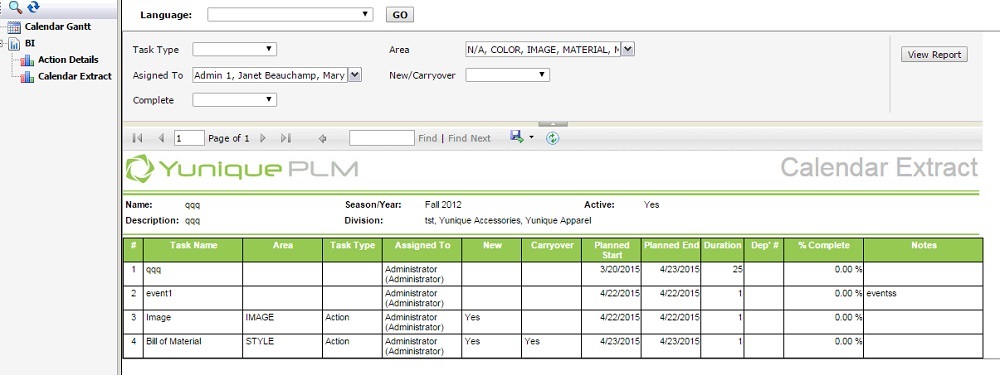
Action Details - список задач, которые отслеживаются.
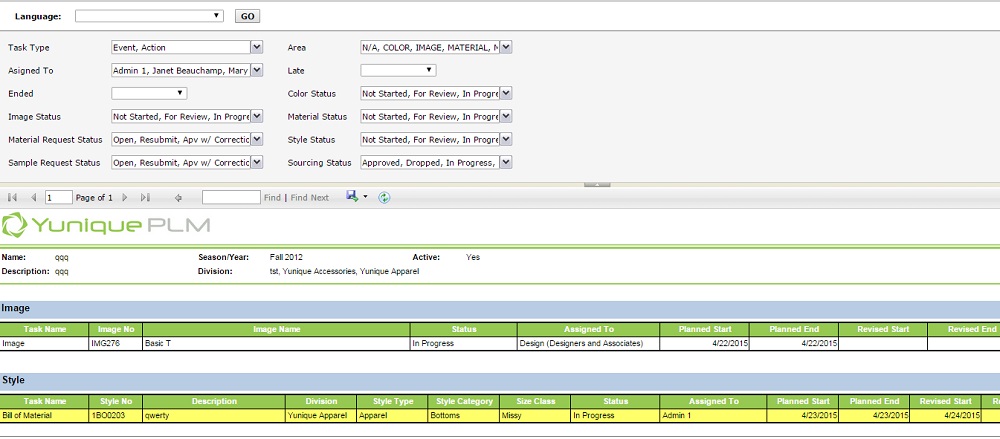
Техническая часть
При переходе в режим работы с определенным календарем — открывается страница (вкладка меню слева) Calendar Gantt.
Вверху страницы (шапка) — ХМL форма, ниже — Gantt Control.
Gantt Control — специальный JS Control, который хранится в папке со всеми JS Control-ами, и работает используя наши API, а не server side.
Принцип работы календаря
- календарь обращается к API >
- на API есть метод получения данных из календаря и обновления данных (для календаря добавление и обновление реализуются одним методом) >
- все данные собираются в общий массив и отправляются на обновление.
Каждый раз, когда: добавляются задачи/обновляется тип добавленной задачи/выбираются new/carryover — то для соответствующей задачи пересоздаются ссылки.
У календаря есть два основных типа таблиц:
Первый тип
pTACalTemplate — таблица, в которой хранятся данные самого календаря (заголовок календаря).
pTACalTemplateTask — таблица со всеми задачами (и их параметрами) календаря.
Кроме этого, главная задача (которая отображает description сверху) подстраивается под все остальные. Эта задача самого нижнего уровня, и все задачи (которые создаются позже) — находятся на уровень под ней. Главная задача отвечает за весь Duration.
Второй тип — таблицы со связями.
Когда в любой элемент (стиль, материал, квоту и т.д) добавляется календарь — создается связь между календарем и этим элементом. Также, выполняется специальная проверка, которая сравнивает список задач из самого календаря со списком задач в соответствующем элементе. Для всех совпадений создаются связи. В свою очередь, для связей существуют следующие таблицы:
pTACalReference — таблица, которая показывает что календарь добавлен куда-либо (куда именно добавлен календарь можно узнать по параметру ReferenceID).
pTACalReferenceTask — таблица с создаваемыми связями между задачами (здесь же хранятся пересмотренные даты для задач)
Функционал работы чекбоксов new/carryover на примере стилей
Есть календарь tst для сезона Fall 1900. В календаре две задачи для стилей: Costing и Design Detail. Для Costing-а выбран чекбокс Carryover.
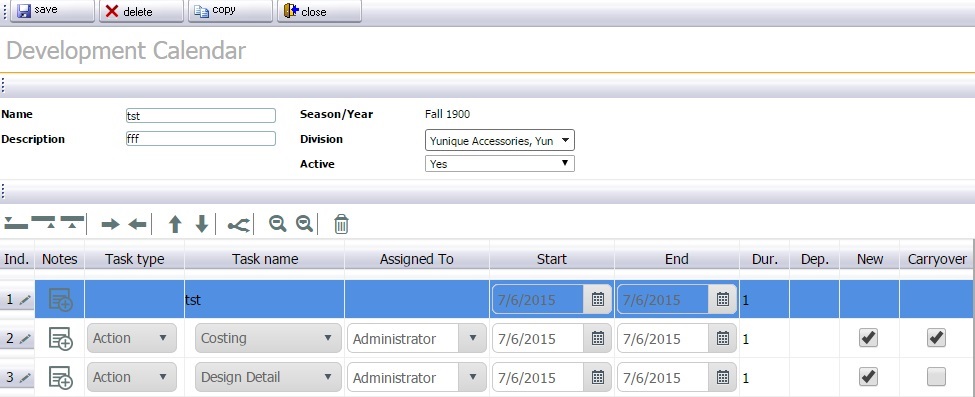
Есть стиль, у которого есть Intro SeasonYear и еще один сезон. На скриншоте стиль 2GL0009, у которого есть сезоны: Fall 2016 (intro seasonyear) и Fall 1900. При добавленном календаре tst к этому стилю в сезоне Fall 1900 – будет отслеживаться только Costing (так как выбран carryover, чекбокс new – не влияет на отслеживание).
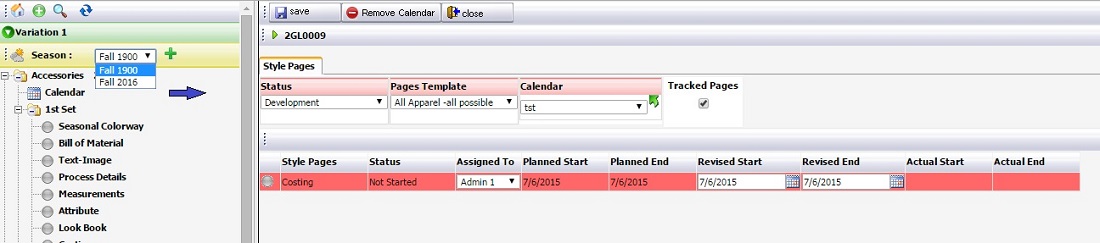
Если же сделать сезон календаря - intro seasonyear, то отслеживание происходит при выбранном чекбоксе New.
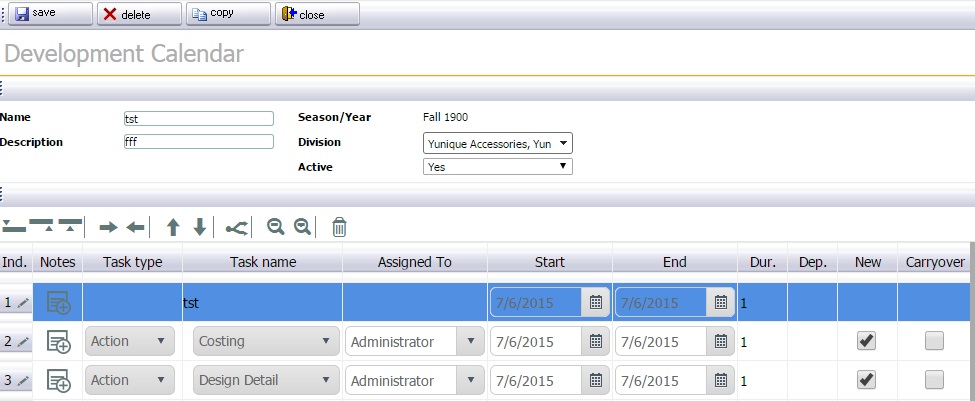
На скриншоте ниже все тот же стиль 2GL0009 с теми же сезонами, но теперь Fall 1900 - intro seasonyear.